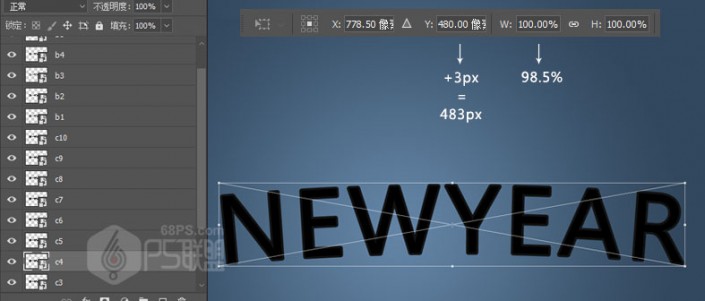选择图层b4并Ctrl+T进行自由变换,设置水平比例W:98.5%,并将垂直位置Y:的总值加上3 px。最后,按Enter键应用更改。
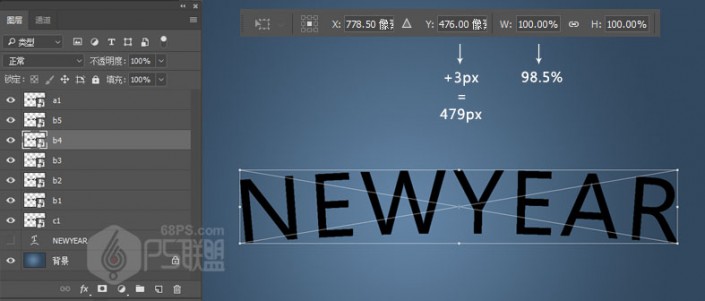
选择图层b5并Ctrl+T进行自由变换,设置水平比例W:98%,并将垂直位置Y:的总值加上4 px。最后,按Enter键应用更改。
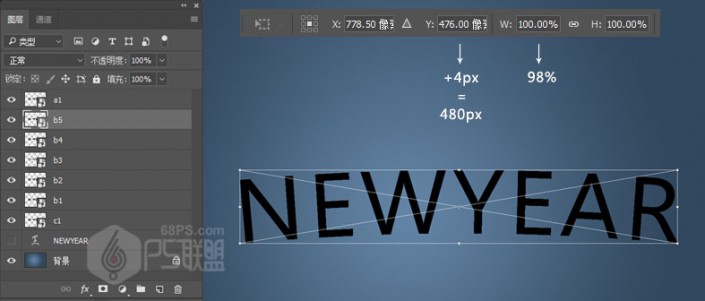
步骤9
选择图层c1并Ctrl+T进行自由变换,设置水平比例W:98%,并将垂直位置Y:的总和增加4 px。最后,按Enter键应用更改。
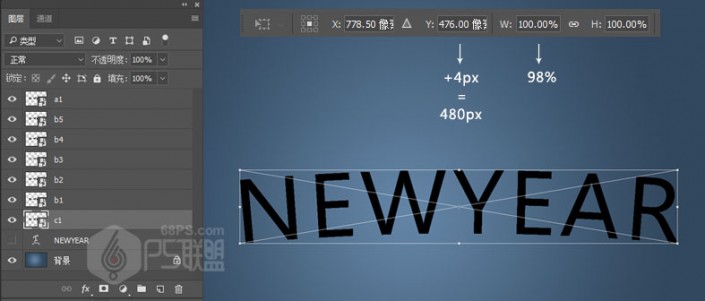
双击该C1图层应用以下图层样式:
使用这些设置添加描边:
大小:5像素位置:外部
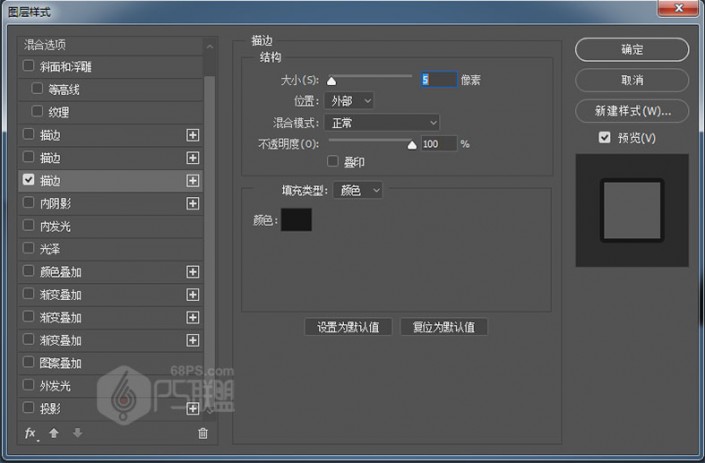
点击确定应用这个效果,然后右键单击图层并选择转换为智能对象。
步骤11选中c1图层Ctrl+J对图层进行复制9次,并分别重命名为c2、c3、c4、c5、c6、c7、c8、c9、c10。
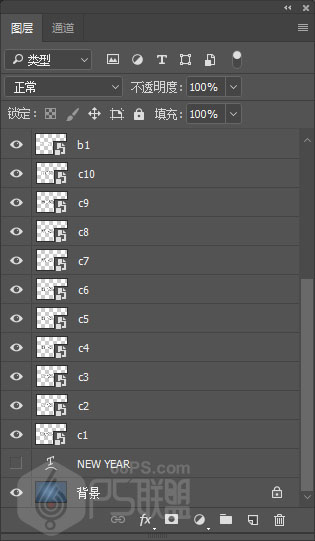
选择图层c2,并Ctrl+T进行自由变换,设置水平比例W:99.5%,并且将垂直位置Y:的总值加1 px。最后,按Enter键应用更改。
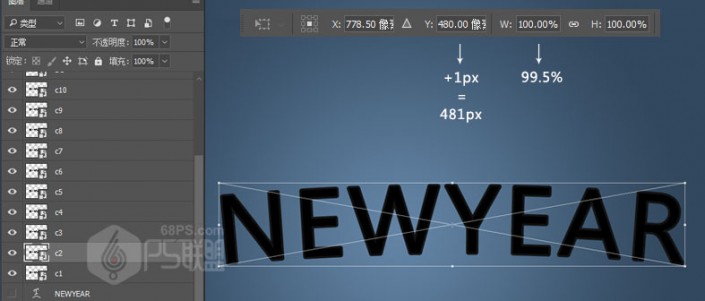
选择图层c3,并Ctrl+T进行自由变换,设置水平比例W:99%,并且将垂直位置Y:的总值加上2 px。最后,按Enter键应用更改。
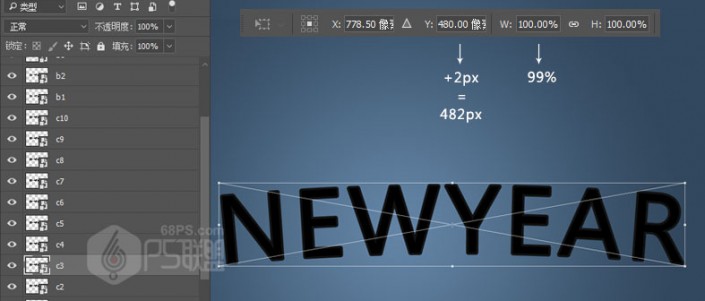
选择图层c4,并Ctrl+T进行自由变换,设置水平比例W:98.5%,并且将垂直位置Y:的总值加上3 px。最后,按Enter键应用更改。